PhotoShop如何画矩形?PS绘制矩形方法介绍
PhotoShop如何画矩形?很多朋友并不是很清楚,其实方法很简单的,下面小编就为大家详细介绍PS绘制矩形方法,一起来看看吧
今天为大家分享PS绘制矩形方法,教程比较基础,适合新手来学习,推荐过来,一起来学习吧!
PhotoShop CC
方法/步骤
1、新建一个画布。
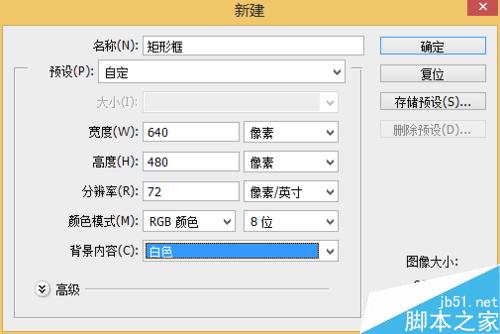
2、选择 “矩形工具”,为了话出来不是实心的,我们把“填充”改为透明。
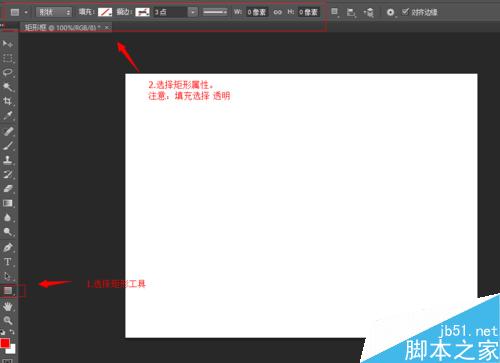
3、拖动画上一个矩型,但是这个其实是一个路径,没有实际图型的。
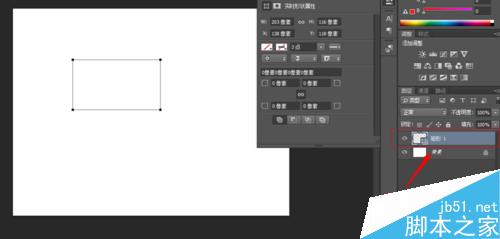
4、给路径描边,才能成为一个矩型。
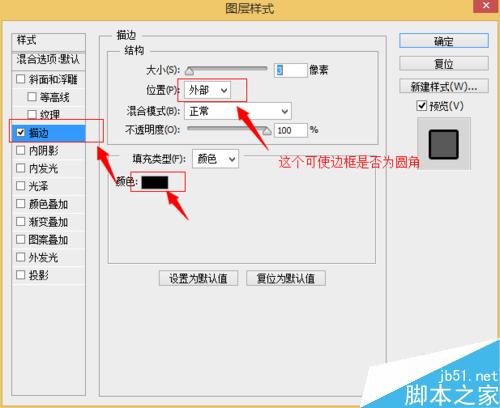
5、不同的描边效果,画出来的矩形也不尽相同。
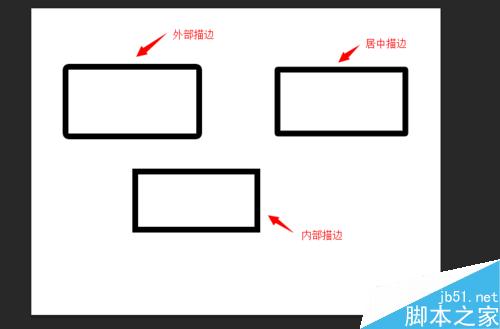
注意事项
记住可以修改 “矩形工具”的属性,让其不填充。
以上就是PS绘制矩形方法介绍,操作很简单的额,大家学会了吗?希望大家喜欢!

ホットAIツール

Undresser.AI Undress
リアルなヌード写真を作成する AI 搭載アプリ

AI Clothes Remover
写真から衣服を削除するオンライン AI ツール。

Undress AI Tool
脱衣画像を無料で

Clothoff.io
AI衣類リムーバー

AI Hentai Generator
AIヘンタイを無料で生成します。

人気の記事

ホットツール

メモ帳++7.3.1
使いやすく無料のコードエディター

SublimeText3 中国語版
中国語版、とても使いやすい

ゼンドスタジオ 13.0.1
強力な PHP 統合開発環境

ドリームウィーバー CS6
ビジュアル Web 開発ツール

SublimeText3 Mac版
神レベルのコード編集ソフト(SublimeText3)

ホットトピック
 7510
7510
 15
15
 1378
1378
 52
52
 78
78
 11
11
 19
19
 64
64
 永久無料の photoshoppcs5 シリアル番号は何ですか?
Jul 06, 2023 am 10:00 AM
永久無料の photoshoppcs5 シリアル番号は何ですか?
Jul 06, 2023 am 10:00 AM
永久無料の photoshoppcs5 シリアル番号は次のとおりです: 1. 1330-1440-1602-3671-9749-7897; 2. 1330-1191-2998-6712-2520-5424; 3. 1330-1367-4285-4928-0630-3107; 4. 1330-1570-9599-9499-8092-8237; 5. 1330-1028-1662-3206-1688-5114など
 解決策: Photoshop で機能しないキーボード ショートカットを修正する
Sep 22, 2023 pm 03:17 PM
解決策: Photoshop で機能しないキーボード ショートカットを修正する
Sep 22, 2023 pm 03:17 PM
Adobe Photoshop はデジタル デザインの業界標準であり、オンライン コミュニティで愛され、毎日使用されています。ただし、キーボード ショートカットが途切れたり完全に失敗したりすると、Windows 11 でのプロジェクトや全体的な生産性が大幅に低下する可能性があります。あなたが経験豊富なデザイナーであっても、写真編集を少しだけ始めたばかりであっても、これらの不具合は Photoshop や Photoshop CC における単なる小さな問題ではありません。まず、カスタムまたはデフォルトのショートカットが機能しなくなる一般的な理由を見てみましょう。私のショートカットが Photoshop で機能しないのはなぜですか?ワークスペース設定をカスタマイズする: ワークスペース設定を調整または切り替えると、キーボード ショートカットがリセットされる場合があります。スティッキーキー: このアクセシビリティ機能
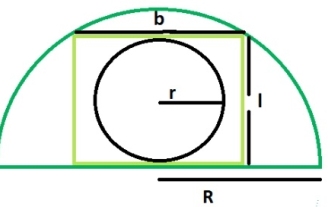 半円に内接する長方形の中にある円の面積は何ですか?
Sep 13, 2023 am 08:45 AM
半円に内接する長方形の中にある円の面積は何ですか?
Sep 13, 2023 am 08:45 AM
長方形に内接する円は、長方形の長辺に接します。つまり、その長さは円に接します。半円に内接する長方形は、半円の円弧上の 2 点に接します。長方形の幅は円の直径と同じです。 R が半円の半径の場合。長方形の長さ = √2R/2 長方形の幅 = R/√2 内接円の半径は r = b/2 = R/2√2 この式を使用して、半円に内接する長方形を計算できます。円の面積、area = (π*r2)=π*R/8 デモの例 #include<stdio.h>intmain(){&
 CAD の四角形が分散した後にグラフィックを結合する方法
Feb 28, 2024 pm 12:10 PM
CAD の四角形が分散した後にグラフィックを結合する方法
Feb 28, 2024 pm 12:10 PM
CAD ソフトウェアを使用しているとき、「散在する」長方形のオブジェクトを 1 つのグラフィックに再結合する必要がある状況によく遭遇します。このニーズは、空間計画、機械設計、建築図面などの多くの分野で発生します。この需要を満たすには、CAD ソフトウェアのいくつかの主要な機能を理解し、習得する必要があります。次に、この Web サイトの編集者が CAD 環境でこの作業を完了する方法を詳しく紹介しますので、疑問があるユーザーはこの記事を参照して学習してください。 CAD の四角形を分割して 1 つのグラフィックに結合する方法 ステップ 1. CAD2023 ソフトウェアを開き、四角形を作成し、X コマンドとスペースを入力します。以下に示すように: 2. 長方形のオブジェクトを選択し、間隔をあけます。オブジェクトを分解することができます。 3. 開いている行をすべて選択します
 クラスの概念を使用して長方形の面積と周囲長を計算する Java プログラムを作成します。
Sep 03, 2023 am 11:37 AM
クラスの概念を使用して長方形の面積と周囲長を計算する Java プログラムを作成します。
Sep 03, 2023 am 11:37 AM
Java 言語は、今日世界で最も一般的に使用されているオブジェクト指向プログラミング言語の 1 つです。クラスの概念は、オブジェクト指向言語の最も重要な機能の 1 つです。クラスはオブジェクトの設計図のようなものです。例えば、家を建てたいと思った場合、まず家の設計図、つまりどのように家を建てていくのかを示す図面を作成します。この計画によれば、私たちはたくさんの家を建てることができます。同様に、クラスを使用すると、多くのオブジェクトを作成できます。クラスは、多くのオブジェクトを作成するための青写真であり、オブジェクトは車、バイク、ペンなどの現実世界の実体です。クラスはすべてのオブジェクトの特性を持ち、オブジェクトはこれらの特性の値を持ちます。この記事では、クラスの概念を使用して長方形の周囲と面を見つける Java プログラムを作成します。
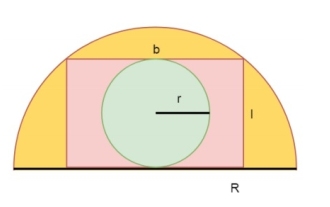 半円に内接する長方形の中にある円の面積は何ですか?
Sep 04, 2023 pm 11:33 PM
半円に内接する長方形の中にある円の面積は何ですか?
Sep 04, 2023 pm 11:33 PM
与えられた半円について考えてみましょう。その半径は R です。長さ l、幅 b の長方形が半円に内接します。さて、半径rの円が長方形に内接します。内円の面積を求めなければなりません。半円に内接する最大の長方形の長さは l、幅は b であることがわかっているため、l と b の方程式は次のようになります。 さて、長方形に内接する最大の円の半径は r です。以下に続きます -
 Adobe Photoshop 公式 Web バージョン AI 生成の塗りつぶしおよび拡張画像生成ツール
Sep 29, 2023 pm 10:13 PM
Adobe Photoshop 公式 Web バージョン AI 生成の塗りつぶしおよび拡張画像生成ツール
Sep 29, 2023 pm 10:13 PM
Adobe の Photoshop Web サービス (オンライン Web バージョン) が一般公開されました。 Photoshop の Web バージョンは、Photoshop のデスクトップ バージョン用に最近リリースされた AI 生成の塗りつぶしおよび拡張画像生成ツールをまもなくサポートする予定です。 Adobe Firefly 生成 AI モデルを活用したこれらの機能は市販されており、ユーザーは元の画像の照明条件や遠近感に合わせながら、100 を超える言語でのテキストベースの説明を使用して画像をすばやく追加、削除、または拡張できます。 Photoshop の Web バージョンでは、デスクトップ バージョンで最も一般的に使用されているツールの多くも提供されていますが、Photoshop の新規ユーザーにとってより「簡素化された」ユーザー エクスペリエンスを提供するためにレイアウトが再設計されています。これには今年初めも含まれます
 スキャンした文書がぼやけている場合の対処方法
Jan 05, 2021 pm 03:09 PM
スキャンした文書がぼやけている場合の対処方法
Jan 05, 2021 pm 03:09 PM
処理方法: 1. PS ソフトウェアで処理するスキャン画像を開きます; 2. 上部ツールバーの「フィルター」-「シャープ化」-「スマートシャープニング」をクリックします; 3. ポップアップウィンドウで、目的に応じて選択します半径を鋭くして「OK」をクリックします; 4.「ファイル」-「名前を付けて保存」をクリックし、ファイルとして保存します。




